


Hvor langt ned brukere går på nettsiden din er viktig å vite. Nå er det blitt enda enklere å sette opp måling av dette helt gratis med Google Tag Manager og Google Analytics, og her viser vi det hvordan du også kan sette opp dette for ditt nettsted.
Scroll Depth eller scrolling er nå blitt oversatt til det norske ordet rulledybde.
Google Tag Manager er et system som håndterer informasjon og scripts koder på nettsiden din (eller i en app).
Vi bruker Tag Manager til å samle inn dataene som deretter sendes videre og vises i Google Analytics. Der vises de som Aktiviteter med prosentandelene som hver sin hendelsesetekitt.
Det er altså en forutsetning at du har lagt inn Google Tag Manager på nettstedet ditt, og har en Google Analytics-konto. Hvis du ikke har dette, kan du stoppe å lese og heller ta kontakt med noen som kan hjelpe deg å sette opp det.
Å spore hvor langt ned på en side noen ser er nå mulig å sette opp selv, spesielt hvis du har jobbet litt med Google Analytics og Google Tag Manager tidligere.
Inne i Tag Manager starter du med å lage en ny utløser, og velger "Rulledybde" som på bildet under.

Deretter må utløseren konfigureres og det er her vi bl.a. setter inn hvilke prosenter vi vil se. Det er ikke nødvendig å se alle hundre prosentene så lag nivåer a la 25, 50, 75 og 100.
Det er også mulig å sette opp sporing på piksler hvis du heller vil måle det.
I utløseren har vi også valget om vi vil måle dette på Alle sider, eller bare noen utvalgte. For eksempel kan det være vi bare ønsker å måle bloggen vår, og da velger du "Enkelte sider" og legger inn sidene du vil måle.
Gi utløseren et navn og lagre den.

Før vi kan fullføre oppsettet trenger vi noen av de nye variablene som nå har kommet. Velg Variabler og Konfigurer innebygde variabler ved å velge alle tre under Rulling.

Så skal vi sette opp hvilke data vi skal samle inn og sende til Google Analytics.
Lag en ny Tag knyttet til Google Analytics.
Velg Sporingstype til Hendelse.
Kategori er navnet dette vises som og her kan du velge selv for eksempel Rulledyde.
Handling anbefales å sette til å spore hver side slik at vi kan se forskjellen mellom hver av sidene. Velg Page Path så vil være side vises.
Etiketten er prosentsatsene vi valgte i utløserkonfigurasjonen og heter Scroll Depth Treshold.
Til slutt legger du inn sporingskoden til Google Analytics slik at dataene kommer inn riktig sted.
Velg utløseren vi lagde tidligere og så er du klar.
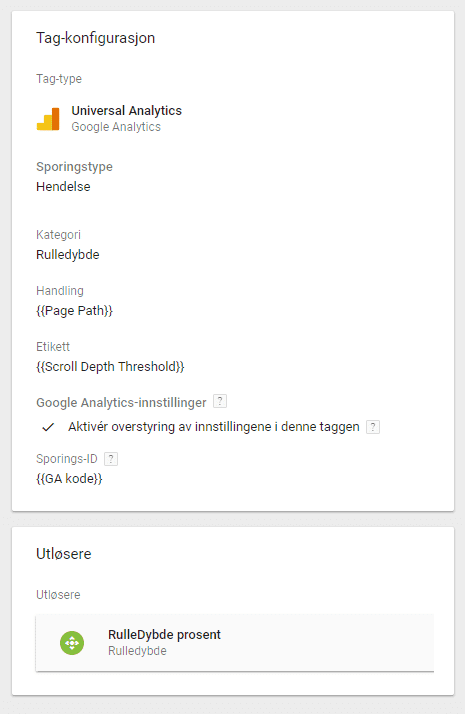
Her er det viktig at du setter innstillingen "Treff utenom interaksjoner" til "Sant" for å unngå kunstig lav fluktfrekvens.

Husk at det er lurt å forhåndsvise alt du gjør i Google Tag Manager før du publiserer det slik at du kan sjekke at både nettsiden og andre kritiske funksjoner fortsatt fungerer som det skal. Normalt er det ikke noen problemer, men det er alltid lurt å være sikker.
Etter at du har publisert oppsettet i Google Tag Manager vil det starte å komme inn data i Google Analytics.
Gå til Atferd og så Aktiviteter og finn navnet du valgte i Tag Manager.
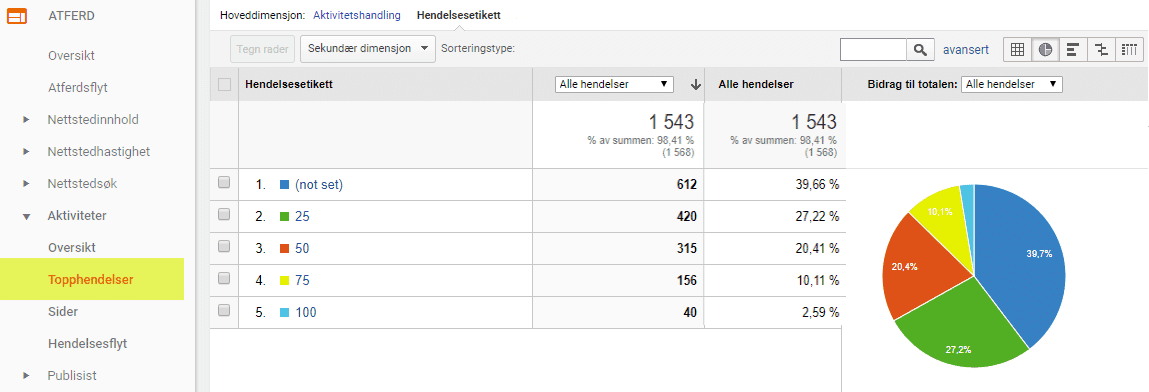
Hvis du ikke ønsker å sette det opp selv, eller er usikker på hvordan du gjør det er det bare å kontakte Digital Opptur for hjelp og rådgivning.